Wiedząc o Apple Music Fire Stick 2025
Czy jest możliwy dostęp Apple Music Fire Stick? Czy Wy też macie pomysł jak? Cóż, jeśli przeprowadzisz dokładne badania na ten temat, nie jest możliwe bezpośrednie przesyłanie strumieniowe Apple Music na Fire Stick. Ale jest coś, co możemy zrobić, aby nadal mieć szansę na dostęp do Apple Music Fire Stick, i omówimy, jak to zrobić, przechodząc dalej artykuł.
Istnieje wiele sposobów, jak możemy to zrobić właściwie, a my pomożemy Ci zdobyć kilka pomysłów i metod, które możesz zrobić, aby móc to zrobić. Oprócz możliwości strumieniowego przesyłania Apple Music na Fire Stick, możesz także używać go do strumieniowego przesyłania podcastów i innej muzyki ze stacji radiowych. Tak więc, jeśli jesteś w drodze, aby dowiedzieć się więcej informacji na nasz temat, ten artykuł naprawdę bardzo ci pomoże.
Treść artykułu Część 1. Jak uzyskać dostęp do Apple Music na Fire Stick?Część 2. Słuchaj Apple Music za pomocą dowolnego posiadanego urządzenia Część 3. Podsumowując to wszystko
Część 1. Jak uzyskać dostęp do Apple Music na Fire Stick?
Jak powiedzieliśmy, bezpośredni dostęp do Apple Music Fire Stick nie jest możliwy, jest coś, czego musisz użyć, aby móc to zrobić poprawnie i dobrze. Ponieważ nie ma dedykowanej aplikacji Apple Music Fire TV, możemy użyć Alexy, aby nadal coś robić. W Apple Music jest funkcja lub umiejętność dla Alexy, a ponieważ Alexa jest w stanie przesyłać strumieniowo muzykę za pomocą różnych urządzeń, w tym Fire Devices, za pomocą platform takich jak Amazon Music i Apple Music.
Mówiąc prościej, nie można przesyłać strumieniowo Apple Music bezpośrednio na Fire Stick, ale nadal możesz słuchać Apple Music tyle, ile chcesz, z pomocą lub pomocą Alexy. Jeśli masz już włączoną umiejętność poświęconą Alexie w aplikacji Apple Music i możesz już słuchać Apple Music nawet bez korzystania z Alexy, istnieje inny zestaw procedur, których musisz przestrzegać, a my również omówimy te kroki, tutaj. W przeciwnym razie musisz postępować zgodnie z listą kroków, które mamy poniżej.
Kroki, jak włączyć Apple Music Fire Stick
Krok 1. W telefonie otwórz aplikację Alexy.
Krok 2. Idź i dotknij opcji z napisem Więcej.
Krok 3. Wybierz opcję z napisem Umiejętności i gry.
Krok 4. Zobaczysz ikonę szkła powiększającego, musisz ją wybrać.
Krok 5. Idź i wpisz Apple Music.
Krok 6. W wynikach wyszukiwania dotknij Apple Music.
Krok 7. Wybierz opcję Włącz.
Krok 8. Wybierz ikonę Ustawienia.
Krok 9. Stuknij opcję Połącz konto.
Krok 10. Musisz wybrać przeglądarkę na wypadek wyświetlenia monitu.
Krok 11. Zostaniesz poproszony o wpisanie swojego Apple ID i jego hasła, wpisz je w razie potrzeby.
Krok 12. Musisz uzyskać kod dwuskładnikowy, który będzie pochodził z urządzenia Apple. A potem, gdy zostaniesz o to poproszony, musisz go wpisać.
Krok 13. Następnie dotknij opcji Zezwól.
Krok 14. A następnie zamknij wszystko.
Krok 15. Po wykonaniu wszystkich kroków możesz teraz korzystać z aplikacji Alexa, aby móc słuchać Apple Music Fire Stick.
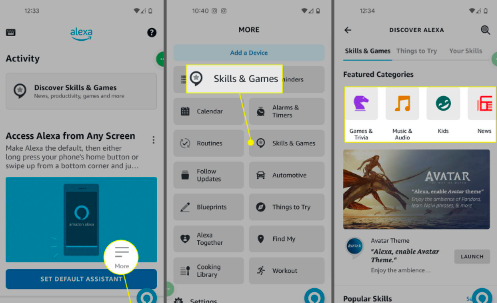
Kroki, jak słuchać Apple Music na Fire Stick
Jak powiedzieliśmy wcześniej, są to kroki, które musisz wykonać, jeśli już włączyłeś umiejętność poświęconą Alexie w aplikacji Apple Music, musisz tylko upewnić się, że Fire Stick jest podłączony do tej samej liczby co Aplikacja Alexa, której używasz.
Krok 1. Musisz upewnić się, że włączyłeś Fire Stick. Podłącz go także do telewizora i upewnij się, że telewizor ma odpowiednie wejście.
Krok 2. Następnie musisz nacisnąć, a następnie przytrzymać przez kilka minut przycisk mikrofonu na pilocie Fire TV.
Krok 3. Zacznij mówić „Alexa, odtwarzaj Apple Music”.
Krok 4. Następnie Fire Stick będzie odtwarzać utwory lub pliki muzyczne z Apple Music.
Krok 5. Możesz także spróbować powiedzieć: „Alexa, włącz (podaj nazwiska wykonawców) radio w Apple Music. Możesz także zanotować gatunek piosenek, jeśli chcesz, lub użyć innych poleceń, na wypadek gdybyś mógł wymyślić inny.
Krok 6. Aby wstrzymać, odtworzyć lub zrobić cokolwiek, możesz użyć pilota Fire TV. Możesz także przejść do strony głównej Fire TV, jeśli już skończyłeś. Jeśli poprosiłeś Alexę o odtworzenie utworów z listy odtwarzania lub stacji radiowej, możesz użyć przycisków do przodu i do tyłu, aby pominąć utwory lub wrócić do poprzedniego utworu.
Część 2. Słuchaj Apple Music za pomocą dowolnego posiadanego urządzenia
Sporo dowiedzieliśmy się o Apple Music Fire Stick z poprzednich części artykułu. Wszystko to jest niezbędne, jeśli chcesz znaleźć odpowiednie procedury, aby mieć pewność, że możesz odtwarzać ulubione utwory z Apple Music za pomocą Fire Stick. I chociaż dostęp do utworów na Fire Stick jest naprawdę przyjemny, sprawy mogą być trochę skomplikowane, ponieważ nie ma możliwości bezpośredniego ich odtwarzania. Najlepiej więc poszukać najwygodniejszych sposobów dostępu do Apple Music Fire Stick, a także upewnić się, że nadal możesz odtwarzać dowolną piosenkę, którą kochasz, na dowolnym urządzeniu. Ale jak możemy to zrobić?
Apple Music to jeden z najtrudniej dostępnych rodzajów utworów, są one chronione przez szyfrowanie DRM, które chroni oryginalnych twórców, aby chronić również ich dzieła. Ale to szyfrowanie utrudnia każdemu, kto nie ma odpowiednich narzędzi i subskrypcji, szansę na słuchanie Apple Music. Jest to dość kłopotliwe, jeśli naprawdę jesteś patronem Apple Music od tamtej pory, więc czy jest lepsza rzecz do zrobienia?
To tutaj TunesFun Apple Music Converter staje się zasadniczo ważny. To profesjonalne narzędzie zadziwi Cię tym, co może zrobić dla Ciebie i innych melomanów. Aby pomóc Ci zrozumieć, o czym mówimy, spójrz na poniższą listę.
- Konwertuj pliki Apple Music na bardziej elastyczne formaty plików, takie jak MP3, MP4, FLAC, AIFF, WAV i wiele więcej.
- Pozbądź się szyfrowania Digital Rights Management, upewnij się, że zamierzasz używać plików wyłącznie do użytku osobistego.
- Zaoszczędź dużo pieniędzy, czasu i wysiłku z pomocą TunesFun Konwerter Apple Music. Konwertuj pliki muzyczne z szybszym współczynnikiem konwersji w porównaniu z podstawowymi konwerterami, które są obecnie dostępne na rynku.
- Ciesz się najlepszą jakością plików muzycznych, nawet jeśli konwersję można wykonać szybko. Możesz także zapisać tagi identyfikacyjne i metadane, jeśli potrzebujesz lub chcesz.
- Konwertuj pliki muzyczne, kierując się łatwymi do zrozumienia procedurami i korzystając z formatu TunesFun Interfejs Apple Music Converter, który jest prosty, ale skuteczny nawet dla nowych użytkowników narzędzia. Aby pomóc każdemu, kto chciał nauczyć się korzystać z TunesFun Apple Music Converter, zobacz kroki, które wygenerowaliśmy poniżej.
Wypróbuj za darmo Wypróbuj za darmo
Krok 1. Zacznij od pobrania i zainstalowania TunesFun Apple Music Converter na komputerze Mac lub komputerze z systemem Windows. Następnie otwórz narzędzie po zakończeniu procesu instalacji i dotknij przycisku Dodaj pliki, aby rozpocząć importowanie wszystkich plików muzycznych do konwersji.

Krok 2. Wybierz potrzebne formaty na podstawie formatów obsługiwanych przez TunesFun Oferty Apple Music Converter. Musisz także upewnić się, że utworzysz folder do zapisania wszystkich plików po całkowitym zakończeniu procesu konwersji.

Krok 3. Stuknij przycisk Konwertuj i poczekaj kilka minut, aż plik TunesFun Apple Music Converter zakończył swoje zadanie konwersji potrzebnych plików.

Oto jak łatwo TunesFun Używany jest konwerter Apple Music. Jeśli jesteś zainteresowany, możesz również śledzić status procesu konwersji w głównym interfejsie narzędzia.
Część 3. Podsumowując to wszystko
Chociaż istnieje wiele rzeczy, które wydają się niemożliwe do wykonania, postęp technologiczny umożliwił znalezienie rozwiązań, które możesz spróbować zrobić. Korzystanie z profesjonalnych konwerterów, takich jak TunesFun Rozkwitł nawet Apple Music Converter, który odegrał dużą rolę w zapewnieniu, że dostęp do utworów Apple Music będzie łatwiejszy i szybszy, a nawet bezproblemowy.
Zostaw komentarz